Numérisation continue de plusieurs documents sur la vitre pour documents (Numérisation continue (Vitre))
Remarque
-
Pour la numérisation continue, les paramètres relatifs aux paramètres d'image tels que la résolution, la densité et le format de numérisation ne peuvent être modifiés.
-
Si des documents de formats différents sont utilisés, une partie des documents peut manquer lors de l'envoi. (Exemple : Si un document A4
 est chargé en premier et un document A3 est chargé pour la numérisation continue, car une partie du document A3 manque car la machine numérise la partie centrale du document A3 (dans la même gamme que le format A4
est chargé en premier et un document A3 est chargé pour la numérisation continue, car une partie du document A3 manque car la machine numérise la partie centrale du document A3 (dans la même gamme que le format A4  ).)
).)
-
Si la taille de numérisation est réglée sur [Auto (Auto)], la machine détermine la taille du document à chaque fois que la numérisation débute.
-
Appuyez sur [Fax/Fax Internet] ou sur le
 bouton (FAX).
bouton (FAX). -
Chargez un document sur la vitre pour documents.
-
Appuyez sur [Fax].
-
Appuyez sur [Continuous Scan(Glass) (Scan continu(Vitre))] dans l'onglet [Advanced (Avancé)] et réglez-le sur [ON (ACTIVÉ)].
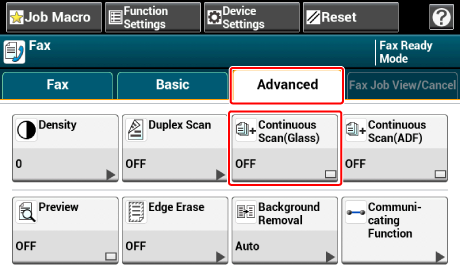
Mémo
En appuyant sur [Numérisation continue(Vitre)] vous pouvez basculer entre [ACTIVÉ] et [DÉSACTIVÉ].
-
Sélectionnez l'onglet [Fax].
-
Appuyez sur le
 bouton (DÉMARRER) pour démarrer la numérisation du premier document.
bouton (DÉMARRER) pour démarrer la numérisation du premier document. -
Lorsque [Veuillez charger le document suivant] s'affiche, charger le document suivant.
-
Appuyez sur [Démarrer la numérisation].
-
Répétez les étapes 8 à 9 pour chaque document de transmission de fax si nécessaire.
-
Lors de la numérisation de l'ensemble des documents est terminée, appuyez sur [Numérisation terminée].

